Introduzione:
La personalizzazione dei caratteri è generalmente una caratteristica fondamentale di tutti gli editor di testo. Tuttavia, gli utenti desiderano anche avere opzioni di personalizzazione disponibili per i browser che utilizzano. Insieme a tutte le altre opzioni di personalizzazione, il browser Google Chrome ti dà anche la libertà di personalizzare i suoi caratteri secondo la tua scelta e questa guida ti insegnerà come raggiungere questo obiettivo.
Metodo di personalizzazione dei caratteri in Google Chrome:
Per personalizzare i font di Google Chrome secondo la tua scelta, devi procedere come indicato di seguito:
Passaggio n. 1:vai alle Impostazioni aspetto di Google Chrome:
Innanzitutto, devi selezionare la scheda Aspetto dalla pagina Impostazioni di Google Chrome per accedere alle sue impostazioni di aspetto.
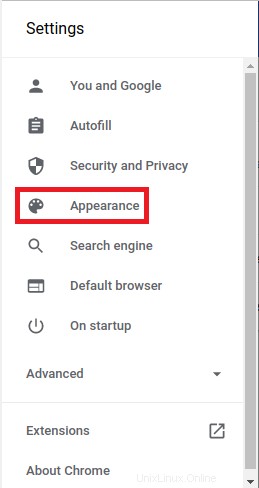
Passaggio n. 2:passa alle impostazioni di personalizzazione dei caratteri di Google Chrome:
Quindi, devi scorrere verso il basso e fare clic sull'opzione Personalizza caratteri come mostrato nell'immagine che segue:
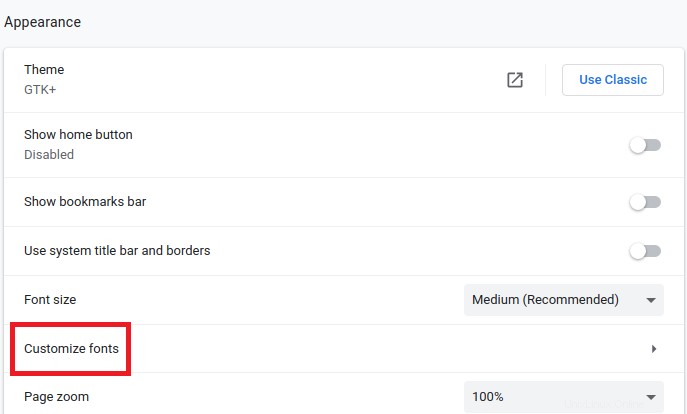
Passaggio n. 3:personalizza i caratteri di Google Chrome in base alla tua scelta:
Quando lo farai, ti verranno presentate molte diverse opzioni di personalizzazione dei caratteri da cui puoi regolare questi caratteri in base alle tue esigenze. Queste opzioni sono mostrate nelle immagini seguenti:
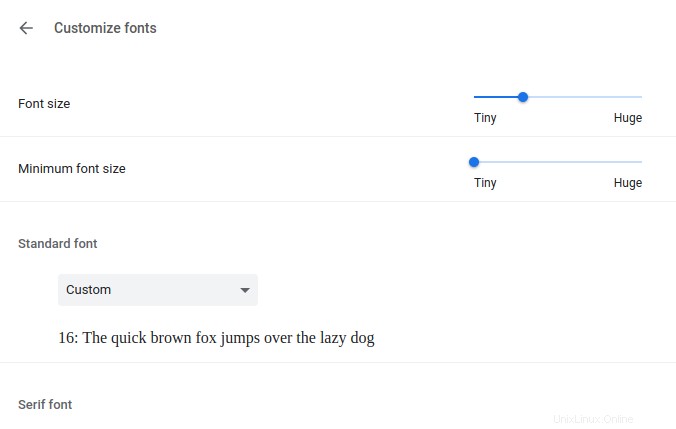
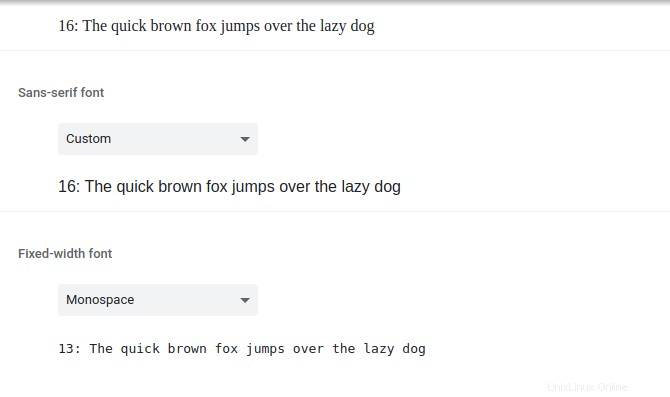
Puoi regolare la dimensione dei tuoi caratteri, scegliere uno stile di carattere diverso, modificare la spaziatura dei caratteri, ecc. Con l'aiuto di queste impostazioni di personalizzazione dei caratteri di Google Chrome. Inoltre, ogni volta che selezioni una nuova opzione di personalizzazione del carattere diversa da quella predefinita, ti verrà presentata anche un'anteprima dal vivo di come apparirà il tuo nuovo carattere in modo da poterlo ulteriormente adattare di conseguenza.
Conclusione:
Eseguendo i passaggi sopra spiegati, puoi comodamente personalizzare i caratteri del tuo browser Google Chrome secondo la tua scelta. In questo modo puoi dare al tuo browser Google Chrome l'aspetto che preferisci.